- 系统
- 教程
- 软件
- 安卓
时间:2019-11-26 来源:u小马 访问:次
Win10 1909出现驱动冲突的情况怎么办?Win10 1909正式版已经正式推送了一段时间,虽然不说像Win10 1903那样问题多多,但是也存在一些问题,就好像最近有朋友在安装Win10 1909更新的时候就发现有驱动存在不兼容的情况,那么我们应该如何解决这个问题呢?今天小编就来向大家简单的介绍一下Win10 1909出现驱动冲突的解决方法,希望大家会喜欢。
Win10 1909出现驱动冲突的解决方法:
第一种方法
1.找到桌面上的【此电脑】图标,右键点击。点击之后会弹出菜单,选择【属性】
2.打开【属性】窗口之后,找到并点击窗口左侧的【设备管理器】按钮
3.打开【设备管理器】之后,找到【显示适配器】下的显卡型号一项,右键点击,并在弹出的菜单中选择【更新驱动程序】
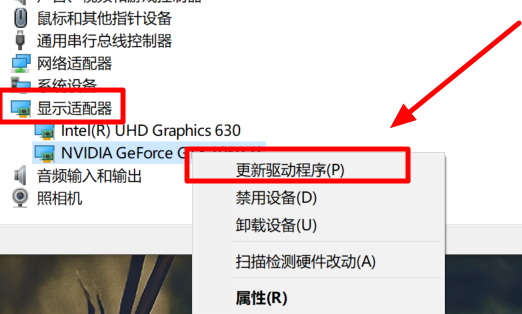
4.点击之后,在新弹出的窗口中选择【自动搜索更新的驱动程序软件】
5.当系统提示【你的设备的最佳驱动软件已安装】时,就代表驱动程序更新完成。这时就不会出现驱动不兼容的情况了
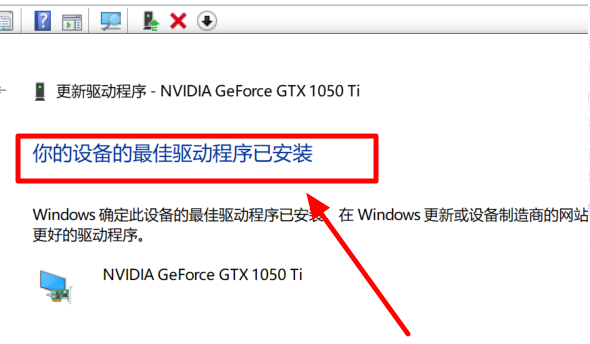
第二种方法
下载老版本的驱动,安装后再将硬件更新功能禁用:
1.快捷键【Win】+【R】打开【运行】 ,输入 【gpedit.msc】 点击确定
2.选择【计算机配置】—【管理模板】—【系统】—【设备安装】
3.找到【设备安装限制】—【禁止安装未有其他策略组描述的设备】(在右边),双击后设置为【启用】点击确定。
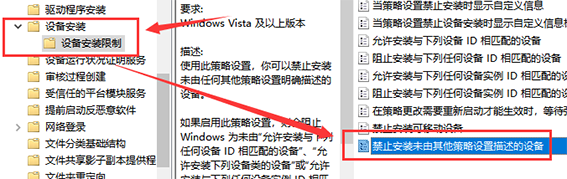
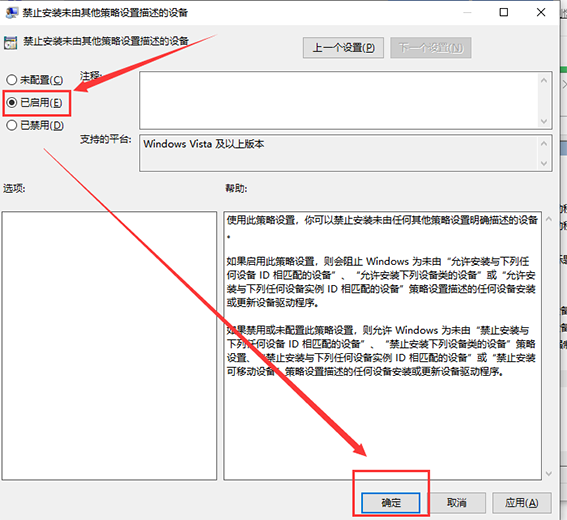
这样就不会再自动更新驱动了,但每检查更新时会有驱动更新项目,但会更新失败。但不影响使用。
以上介绍的内容就是关于Win10 1909出现驱动冲突的解决方法,不知道大家学会了没有,如果你也遇到了这样的问题的话可以按照小编的方法自己尝试一下,希望可以帮助解决问题,谢谢!!!了解更多的教程资讯请关注我们Win10镜像官网~~~~





